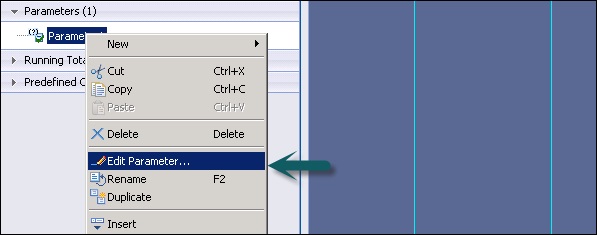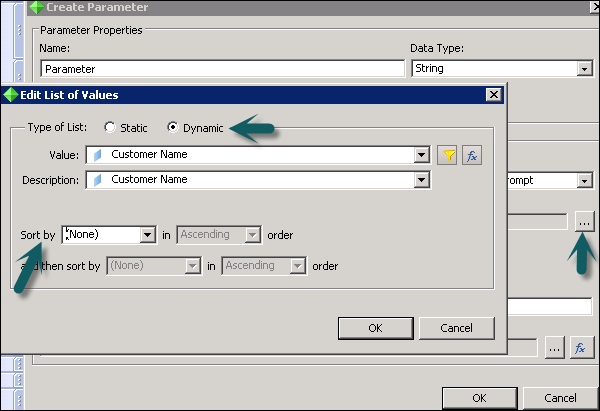После того, как вы перетащите параметр в свой отчет → Редактировать поле параметра, щелкните правой кнопкой мыши на имени параметра и перейдите к редактированию параметра.
После того, как вы нажмете на параметр редактирования, откроется окно «Изменить параметр».
Вы также можете редактировать параметр, дважды щелкнув по имени параметра.
Удалить поле параметра
Перейдите в представление «Обозреватель данных» → разверните «Параметры», а затем щелкните правой кнопкой мыши параметр, который вы хотите удалить.
Выберите Удалить.
Динамические параметры
Вы можете создавать параметры, используя динамические LOV для извлечения данных из источника данных. Например — Когда имя клиента в базе данных часто меняется, вы можете создавать динамические LOV.
Как создать параметр, используя динамические LOVs?
Откройте свой отчет → панель «Обозреватель данных» → щелкните правой кнопкой мыши в параметрах и выберите «Новый параметр».
Откроется диалоговое окно «Создать параметр».
Введите имя для параметра (до 255 буквенно-цифровых символов) → Чтобы создать список значений, нажмите кнопку «Редактировать список значений».
Откроется диалоговое окно «Изменить список значений» → В области «Тип списка» выберите «Динамический».
В поле со списком «Значение» выберите «Имя клиента» из списка.
Вы можете отсортировать LOV в порядке возрастания или убывания → нажмите OK.
В объекте «Текст подсказки» введите нужный текст подсказки (до 255 буквенно-цифровых символов) → Текст, отображаемый в диалоговом окне подсказок и на интерактивной панели. По умолчанию это «Enter (ParameterName)» → Нажмите «ОК».
Перетащите параметр в свой отчет.